- Unity ユーザーマニュアル 2021.3 (LTS)
- グラフィックス
- ビジュアルエフェクト
- Decals and projectors
- Projector コンポーネント
Projector コンポーネント
プロジェクターコンポーネントを使用して、以下のような効果を作成します。
- 弾痕やペイントスプラッターなどのデカール効果
- ぼんやりした影
- 様式化されたライティング効果
- レンダーテクスチャ に描画する別の カメラ を使用した、現実世界のプロジェクター効果
ノート: このワークフローはビルトインレンダーパイプラインとのみ互換性があります。他のレンダーパイプラインでの同様の機能については、デカールとプロジェクター を参照してください。
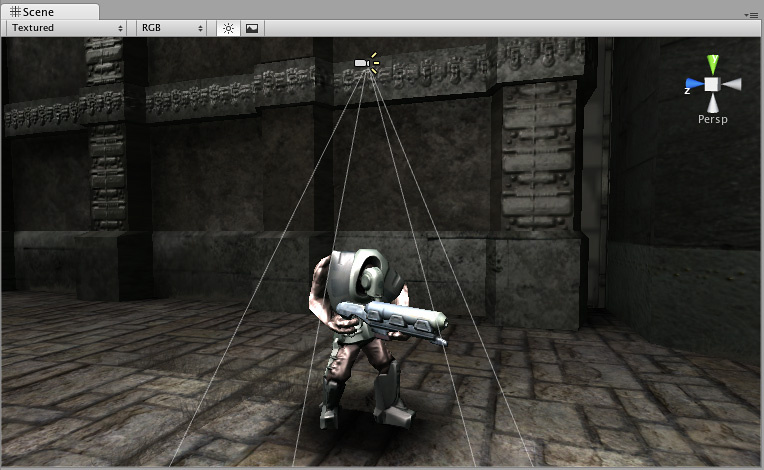
Projector コンポーネントの使用
Projector は、錐台と交差するすべてのオブジェクトにマテリアルを投影することによって機能します。マテリアルは、Unity の Standard Assets の Projector/Light または Projector/Multiply シェーダーを使用する必要があります。
マテリアル設定
Projector/Light と Projector/Multiply シェーダーで使用するマテリアルを設定する場合は、以下に注意してください。
クッキーのテクスチャ
- テクスチャラップモードが “Clamp” に設定されていることを確認してください。
- インポート設定の “Border Mipmaps” オプションをオンにします。
- 非圧縮テクスチャ形式を使用します。
- プロジェクター/シャドウもアルファ チャンネルが必要です (通常、Grayscale オプションの Alpha で問題ありません)。
フォールオフオフテクスチャ (存在する場合)
- データはアルファチャンネルである必要があるため、通常は Alpha8 テクスチャ形式を使用します。
- テクスチャラップモードが “Clamp” に設定されていることを確認してください。
- 一番左のピクセル列が黒で、“Border Mipmaps” インポート設定が有効であることを確認します。
例
Standard Assets には、Projector コンポーネントの使用例を示すプレハブの例が含まれています。
プレハブを使用する手順は以下の通りです。
- Standard Assets をダウンロードします。
- StandardAssets > Effects > Projectors をプロジェクトにインポートします。
- Project ウィンドウで、StandardAssets > Effects > Projectors > Prefabs に移動します。
- プレハブの 1 つをシーンにドラッグします。
プレハブをプロジェクトでそのまま使用したり、変更したり、設定を確認することができます。
Projector Inspector のリファレンス

| プロパティ | 機能 |
|---|---|
| Near Clip Plane | ニアクリップ面より手前のオブジェクトには投影されません。 |
| Far Clip Plane | ファークリップ面より遠くにあるオブジェクトには投影されません。 |
| Field Of View | 有効視野 (FOV) 。単位は度。これは、プロジェクターが 平行投影でない場合にのみ使用されます。 |
| Aspect Ratio | これを使用すると、プロジェクターの縦横を調整できます。 |
| Orthographic | これを有効にすると、透視投影ではなく、平行投影になります。 |
| Orthographic Size | 投影の平行投影サイズ。これは、平行投影が有効な場合にのみ使用されます。 |
| Material | 投影するマテリアル。 |
| Ignore Layers | ここで指定したレイヤーのオブジェクトには投影されません。デフォルト値は None です。 |
Copyright © 2023 Unity Technologies
优美缔软件(上海)有限公司 版权所有
"Unity"、Unity 徽标及其他 Unity 商标是 Unity Technologies 或其附属机构在美国及其他地区的商标或注册商标。其他名称或品牌是其各自所有者的商标。
公安部备案号:
31010902002961